10 suosituinta kokousten tallennushakemusta 2025
Online-konferenssit ja -kokoukset ovat olleet yksi tärkeimmistä osista liiketoimintaa nykyään. Vaatii hyvää kokoustallennin sovellukset ei voinut olla korkeampi siitä lähtien. Parhaan näytön tallennusohjelmiston löytäminen voi parantaa tuottavuuttasi ja potentiaalisia liiketoimintamahdollisuuksiasi huomattavasti. Siksi olemme tarkistaneet suosituimmat valinnat kokoustallennin sovellukset, antaa heille arvosteluja, luetella ominaisuudet ja rajoitukset, jotta voit tehdä oikean valinnan juuri sinun tarpeisiisi.
Opasluettelo
Kaiken kaikkiaan paras kokoustallenninsovellus – paras valintamme Muut merkittävät kokoustallenninsovellukset (PC/Mac/iOS/Android) Usein kysytyt kysymykset Meeting Recorder -sovelluksistaKaiken kaikkiaan paras kokoustallenninsovellus – paras valintamme
Parhaan laatutuloksen saamiseksi näytön tallennuksesta suosittelemme ammattitason näytön tallennusohjelmiston käyttöä työpöydällä oletusvaihtoehtona. AnyRec Screen Recorder on ylivoimaisesti arvostetuin tällä hetkellä saatavilla oleva kokousten tallennussovellus, joka saa kiitosta käyttäjäyhteisöltä.

Tallenna kokousistunnot, mikrofoniääni, verkkokameramateriaalia jne.
Paranna kokousten mikrofonien äänenlaatua.
Lisää merkintöjä, vesileimoja, muotoja ja huomiotekstejä tallenteiden merkitsemiseksi.
Säädä videokoodekkeja, kehystaajuutta, äänimuotoja ja muita asetuksia.
100% suojattu
100% suojattu
Vaihe 1.Lataa ja käynnistä AnyRec Screen Recorder virallisesta lähteestä. Napsauta "Video Recorder" -painiketta käynnistääksesi kokoustallennuksen.

Vaihe 2.Napsauta "Järjestelmän ääni" -painiketta tallentaaksesi äänen tietokonejärjestelmästä. Voit lisätä äänitteeseen äänikommenttikerroksen napsauttamalla "Mikrofoni" -painiketta. Ota Webcam-vaihtoehto käyttöön lisätäksesi tallenteita "web-kamerasta".

Vaihe 3.Napsauta mukautettua aluevaihtoehtoa paneelin vasemmalla puolella valitaksesi tallennusalueen. Voit valita joko koko näytön tai mukautetun alueen.

Vaihe 4.Napsauta "REC"-painiketta aloittaaksesi tallennus. Ohjaustyökalurivi ilmestyy näytön tallennusalueen alle. Napsauta "Stop"-painiketta milloin tahansa lopettaaksesi nauhoituksen.
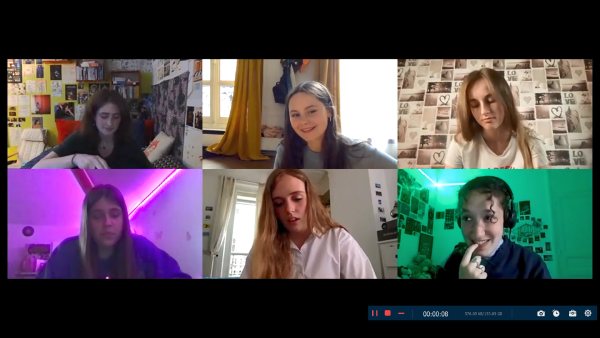
Vaihe 5.Myöhemmin avautuu nopea esikatseluikkuna, jonka avulla voit muokata ja muokata videotasi nopeasti. Napsauta "Tallenna" -painiketta viedäksesi lopulliset tulokset muokkauksen jälkeen.
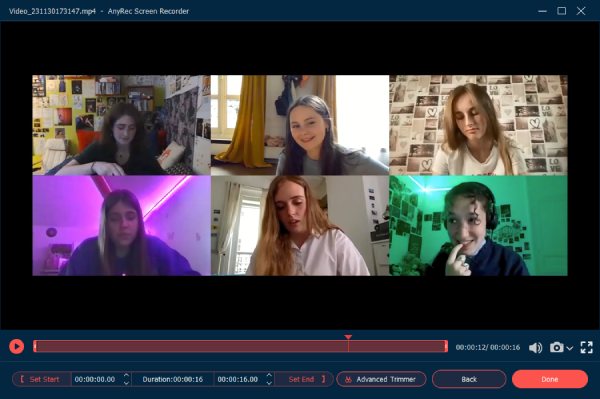
Muut merkittävät kokoustallenninsovellukset (PC/Mac/iOS/Android)
1. Alice
Alusta: iPhone/Mac
Hinta: Ilmainen maksullisilla vaihtoehdoilla
Parhaiten toimittajille nauhoitussovellukseksi suunniteltu Alice pystyy toimimaan yleisenä ääninauhurina mihin tahansa kokoukseen. Riippumatta tilanteestasi, Alice selviytyy työstäsi helposti.
- Plussat
- Aloita tallennus heti, kun avaat sovelluksen.
- Luo transkriptioita automaattisesti.
- Haittoja
- Vaatii verkkoyhteyden tallenteiden lähettämiseksi sähköpostiisi.
- Ei lisätoimintoja tallenteiden muokkaamiseen.
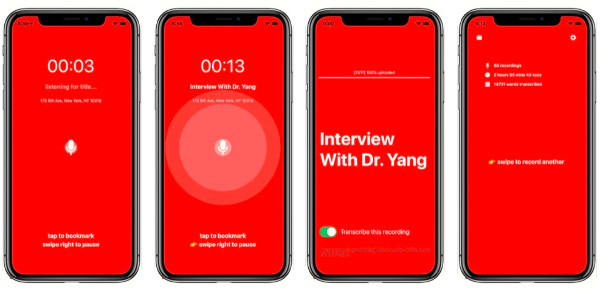
2. Ezvid
Alusta: Windows
Hinta: Ilmainen
Ezvid on ilmainen tallennusohjelmisto. Hieman vanhentuneen käyttöliittymän ansiosta Ezvid on yksi suosituimmista verkkoseminaarien tallennussovelluksista, jolla on todistettu maine sekä video- ja äänieditori.
- Plussat
- Tallenna kokouksia videolla, äänellä ja verkkokameralla.
- Muokkaa video-/äänitallenteita ja vie ne ilman vesileimaa.
- Haittoja
- Et voi ladata tallenteitasi suoraan tietokoneellesi.
- Tallennusaikarajoitus 45 minuutin sisällä.
- Taustaa ei voi tallentaa.
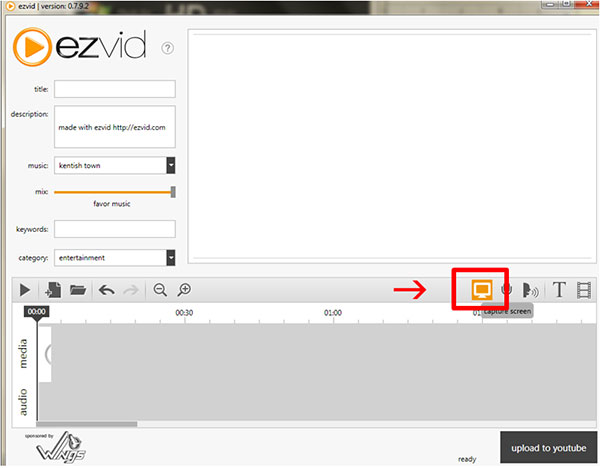
3. Bandicam
Alusta: Windows/Mac
Hinta: $39,95 yhdelle tietokoneelle
Käyttäjien keskuudessa valtavan suosion saavuttanut BandiCam on saavuttanut maineensa käyttäjilleen toimitetulla laadukkaalla ohjelmistolla. Erityisesti korostamisen arvoisia ovat ääni- ja videotallennusominaisuudet, jotka voidaan tehdä helposti ilman ammattimaista editointiosaamista.
- Plussat
- Tallenna seuraamalla hiiren osoitinta korostaaksesi.
- Tallenna kokoukset enintään 4K-resoluutiolla.
- Haittoja
- Jotenkin vaikea selvittää kaikkia käyttöliittymän ominaisuuksia.
- On asennettava useita lisäosia tallenteiden muokkaamiseksi.

4. Screencast-O-Matic
Alusta: Windows
Hinta: Ilmainen / $4,00 kuukaudessa Premier-versiolle
Toinen ilmainen näytön tallennustuote, joka sopii verkkokokousten tallentamiseen. Screencast-O-Maticilla on kyky tuottaa erinomaista laadukasta näytön tallennusta hämmästyttävän hyvin muotoilluilla ominaisuuksilla.
- Plussat
- Lisää huomautuksia kokoustallenteihisi.
- Mahdollisuus tallentaa nauhoitteesi verkkoon.
- Haittoja
- Vie vain suurikokoisia kuvakaappauksia PNG-muodossa.
- Rajoitetut muokkausominaisuudet ilmaisessa versiossa.

5. RecMe Free Screen Recorder
Alusta: Android
Hinta: Ilmainen sovelluksen sisäisten ostosten yhteydessä
Paras kokoustallennin sovellus Androidille. MOBZApp:n kehittämä se pystyy lisäämään etukameran kuvamateriaalia tallenteisiin sekä viemään ne MKV- ja MP4-muotoihin.
- Plussat
- Täysin ilmainen ilman aikarajoitusta tai vesileimaa.
- Vie HD-laatuisia tallennettuja kokousvideoita.
- Haittoja
- Joskus ei voi aloittaa tai lopettaa ajoissa.
- Tallenteiden vieminen voi kestää kauan.
- Törmää aina käytön aikana.
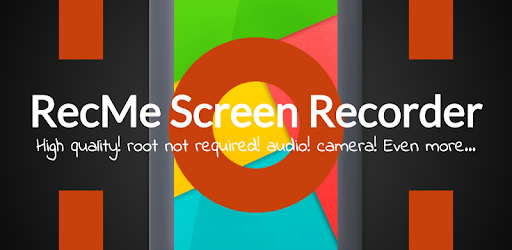
6. iOS:n sisäänrakennettu näytöntallennin
Alusta: iOS
Hinta: Ilmainen
Oletusasetus iPhonen ja iPadin käyttäjille. Pyyhkäise vain alas näytön oikeasta yläkulmasta kokousistunnon aikana ja napauta tallennuspainiketta valitaksesi haluamasi sovelluksen, jonka haluat tallentaa.
- Plussat
- Nauhoita järjestelmän ääni ja mikrofoni.
- Kuvaa alkuperäisellä korkealla laadulla ja resoluutiolla.
- Haittoja
- Ei muita tallennustiloja tai muokkaustyökaluja.
- Vie vain kokoustallenteet MOV-muodossa.
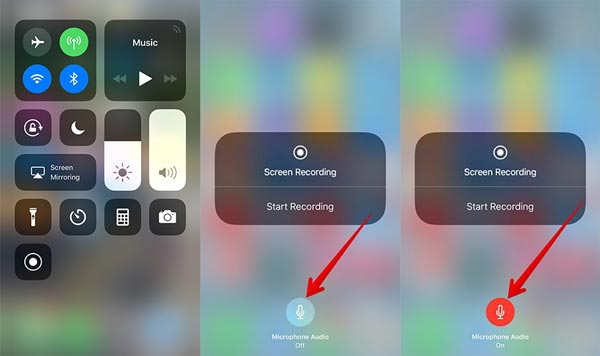
7. Google Keep
Alusta: iOS/Android/Windows PC/Mac
Hinta: Ilmainen
Google Keep on yksi suosituimmista muistiinpanosovelluksista, ja siinä on kätevä äänentallennusominaisuus, jonka avulla ihmiset voivat tallentaa verkkokokousten ääniä helposti. Siinä ei ole lisäominaisuuksia, koska se on ilmainen sovellus.
- Plussat
- Luo automaattisesti transkriptioita tallennuksen aikana.
- Hanki äänitallenteet millä tahansa laitteella ja missä tahansa.
- Haittoja
- Tallenna vain kokouksen ääntä ilman näyttöä.
- Ei muotoiluvaihtoehtoja ja lisäominaisuuksia.
- Muistiinpanojen päivittäminen iOS-laitteilla saattaa epäonnistua.

8. Freez Video Recording Software
Alusta: Windows
Hinta: Ilmainen
Ilmainen kokoustallennin sovellus Windowsille. Jos aiot tallentaa videokonferenssikokouksen, mutta et ole valmis investoimaan premium-näytön tallennussovellukseen. Oletuksena nauhoitteesi tallennetaan AVI-muodossa kuvanopeuden muokkausominaisuuksilla.
- Plussat
- Tallenna kokous ilman aikarajoitusta ja vesileimaa.
- Erittäin pieni tallennin, joka vie hyvin vähän tallennustilaa.
- Haittoja
- Tallenteitasi ei voi muokata.
- Saattaa joskus romahtaa.
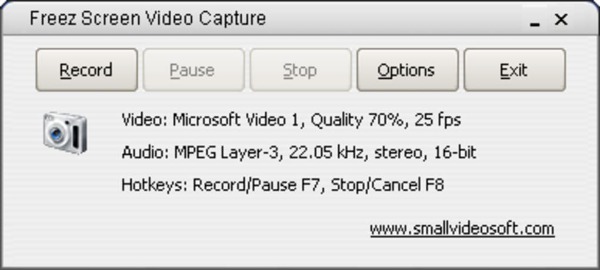
9. Webinaria
Alusta: Windows
Hinta: Ilmainen
Vielä yksi ilmainen näytön tallennussovellus Windowsille, jossa on mukautettu kaappausalueominaisuus ja vientitiedoston kehysnopeusasetukset.
- Plussat
- Erittäin pieni tallennin, joka vie vain vähän tallennustilaa.
- Mukauta tallennusaluetta.
- Haittoja
- Se voi romahtaa, kun käytät sitä.
- Kuvanopeudeksi voidaan asettaa enintään 15 fps.
- Muokkausominaisuuksia ei voi tarjota.
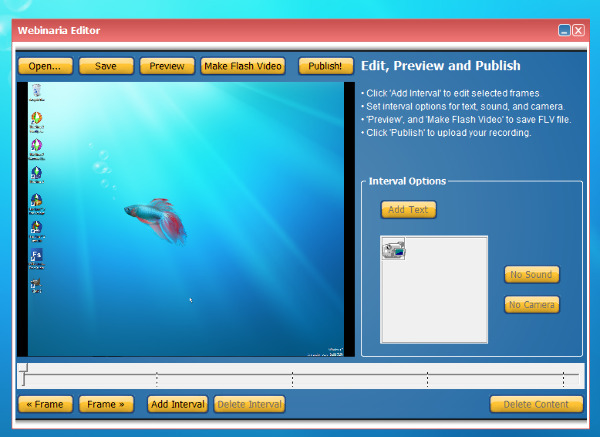
Usein kysytyt kysymykset Meeting Recorder -sovelluksista
-
1.Voidaanko Zoom-kokoukset tallentaa ilman isännän lupaa?
Jos käytät oletusarvoista Zoom-tallennusominaisuutta, sinun on pyydettävä isännältä lupa aloittaaksesi tallennuksen, kun muut osallistujat saavat hälytyksen. Jos haluat tallentaa Zoom-kokouksen kenenkään tietämättä, lue toimittamamme opas selvittääksesi se.
-
2. En voi tallentaa Zoom-kokouksia kokoustallenninsovelluksilla. Auttakaa!
Useimpien kokoustallennuksen sovellusten pitäisi pystyä uudelleenkoodaamaan Zoom-kokouksia äänen ollessa päällä. Varmista, että olet antanut sovelluksellesi äänen tallennusluvan etukäteen.
-
3.Kuinka tallentaa GoToMeeting-webinaarit?
Voit tallentaa GoToMeetingin sisäänrakennetulla tallennintoiminnolla, jolla on videon kokorajoitukset ja vain isäntä. Vaihtoehtoisesti voisit käytä kolmannen osapuolen näytön tallenninta GoToMeeting-verkkoseminaarien tallentamiseen ilman rajoituksia.
Johtopäätös
Kuten olemme keskustelleet, on monia erinomaisia ehdokkaita kokoustallennin sovellukset Marketissa. Ominaisuuksia, tukialustoja ja hintalappuja vertailemalla voidaan päätellä, että AnyRec Screen Recorder on ylivoimaisesti paras vaihtoehto yleiskokouksen tallennustarkoituksiin. Toimitustiimi suosittelee siis lämpimästi sopivinta kokoustallennusohjelmistoa valintaasi.
